Brother MFC-L8690CDW Manuel utilisateur
PDF
Herunterladen
Dokument
Guide de référence Guide rapide pour les opérations courantes DCP-L8410CDW MFC-L8690CDW MFC-L8900CDW MFC-L9570CDW Brother recommande de garder ce guide à côté de votre appareil Brother afin de pouvoir s'y référer rapidement. Guide utilisateur en ligne Ce Guide de référence contient des instructions et informations de base pour votre machine Brother. Pour obtenir des instructions et des informations plus avancées, consultez le Guide de l'utilisateur en ligne sur solutions.brother.com/manuals. Présentation et emplacement des Guides de l’utilisateur Quel guide ? Guide de sécurité du produit Que contient-il ? Lisez ce guide en premier. Veuillez lire les instructions de sécurité avant de configurer votre appareil. Consultez ce guide pour connaître les marques commerciales et les limitations légales. Guide d'installation rapide Suivez les instructions pour configurer votre appareil et installer les pilotes et les logiciels correspondant au système d'exploitation et au type de connexion que vous utilisez. Où le trouver ? Imprimé / dans l'emballage Imprimé / dans l'emballage Guide de référence Maîtrisez les opérations élémentaires de fax, Imprimé / dans copie et numérisation ainsi que les opérations l'emballage d'entretien de base de l'appareil. Consultez les conseils de dépistage des pannes. Guide utilisateur en ligne Ce guide inclut le contenu supplémentaire du Brother Solutions Guide de référence. Center 1 Outre les informations relatives à l’impression, la numérisation, la copie, le fax, les fonctions d’appareil mobile, les opérations Brother ControlCenter et le dépistage des pannes, vous y trouverez des informations utiles sur l’utilisation de l’appareil sur un réseau. Guide d'impression/ Ce guide fournit des informations utiles sur numérisation mobile pour l'impression à partir de votre appareil mobile, Brother iPrint&Scan et sur la numérisation à partir de votre appareil Brother vers votre appareil mobile lorsque celui-ci est connecté à un réseau WiFi®. 1 Brother Solutions Center 1 Visitez le site solutions.brother.com/manuals. Remarque importante • Cette documentation concerne les modèles MFC et DCP. « XXX-XXXX » doit se comprendre comme « MFC/DCP-XXXX » (où XXXX est le nom de votre modèle). 1 Le Guide utilisateur en ligne contribue à optimiser l’utilisation de l’appareil Nous espérons que ce guide vous sera utile. Pour en savoir plus sur les fonctions de votre appareil, veuillez consulter notre Guide utilisateur en ligne. Voici le contenu de ce guide : Navigation plus rapide ! Zone de recherche Index de navigation dans un panneau indépendant Format complet ! Chaque rubrique dans un guide Disposition simplifiée ! Instructions pas à pas Résumé en haut de chaque page 1 2 3 4 1. Zone de recherche 2. Navigation 3. Résumé 4. Instructions pas-à pas Pour afficher les Guides de l'utilisateur en ligne Pour afficher le Guide utilisateur en ligne et d’autres guides disponibles, visitez le site solutions.brother.com/manuals. (Windows®) Vous pouvez également accéder aux guides de votre appareil via Brother Utilities. L’outil Brother Utilities est inclus dans l’installation standard et, une fois installé, vous pouvez le trouver soit en tant que raccourci sur votre bureau, soit dans le menu Démarrer de Windows® Démarrer. 2 Vous avez des questions ou des problèmes ? Consultez nos FAQ, solutions et vidéos en ligne. Visitez la page FAQ et Diagnostic de votre modèle sur le site Brother Solutions Center à l’adresse support.brother.com • Différentes possibilités de recherche • Affichage des questions connexes pour plus d'informations • Réception régulière de mises à jour basées sur les réactions des clients 3 1 Informations générales Vue d’ensemble du panneau de commande Le panneau de commande varie en fonction de votre modèle. 1 2 3 4 5 6 1. Écran tactile à cristaux liquides (LCD) Accédez aux menus et aux options en appuyant dessus sur cet écran tactile. 2. Boutons de menu (Retour) Appuyez sur ce bouton pour revenir au menu précédent. (Accueil) Appuyez sur ce bouton pour revenir à l’écran d’accueil principal. (Annuler) Appuyez sur ce bouton pour annuler une opération. 3. Pavé numérique (touches numériques) Appuyez sur les touches numériques pour composer les numéros de téléphone ou de fax et saisir le nombre de copies. 4. Témoin d'alimentation Le témoin s'allume en fonction de l'état d'alimentation de l'appareil. 4 5. Marche/Arrêt • Mettez l’appareil sous tension en appuyant sur . • Mettez l’appareil hors tension en appuyant sur et en le en maintenant enfoncé. 1 L’écran LCD affiche le message [Arrêt en cours] l’espace de quelques secondes avant de s’éteindre. Si vous avez branché un téléphone externe ou un répondeur, ce dernier est encore utilisable. Vous pouvez utiliser l’authentification par carte en mettant la carte à circuit intégré en contact avec le lecteur NFC du panneau de commande. Si votre appareil Android™ prend en charge la fonction NFC, vous pouvez imprimer à partir de celui-ci ou numériser des documents vers l’appareil en procédant de la même manière. Comment naviguer dans l’écran tactile LCD Touchez l’écran LCD avec votre doigt pour l’activer. Pour afficher l’ensemble des options et y accéder, faites glisser le doigt vers la gauche, la droite, le bas ou le haut et appuyez sur d c ou sur a b dans l’écran LCD pour les faire défiler. IMPORTANT N’appuyez PAS sur l’écran LCD avec un objet pointu, par exemple un stylo ou stylet. Vous risquez d’endommager l’appareil. REMARQUE NE touchez PAS l’écran LCD immédiatement après avoir branché le cordon d’alimentation ou mis l’appareil sous tension. Cela pourrait provoquer une erreur. 5 Informations générales 6. Lecteur NFC (Near Field Communication, communications en champ proche) MFC-L8900CDW/MFC-L9570CDW Vue d’ensemble de l’écran tactile LCD DCP-L8410CDW/ MFC-L8690CDW Vous avez le choix entre deux types d’écrans à définir comme écran d’accueil principal : l’écran Accueil et l’écran Raccourcis. Si un écran d’accueil s’affiche, faites glisser le doigt vers la gauche ou la droite, ou appuyez sur d ou c pour afficher les autres écrans d’accueil. Écran d’accueil : Écran 3 L’écran d’accueil principal affiche l’état de l’appareil lorsque celui-ci est inactif. Lorsqu’il est affiché, cet écran indique que l’appareil est prêt pour la commande suivante. Si l’authentification Active Directory® ou l’authentification LDAP est activée, le panneau de commande de l’appareil est bloqué. Les fonctions disponibles varient selon votre modèle. Écran d’accueil : Écran 1 L’écran d’accueil donne accès aux fonctions de fax, de copie et de numérisation notamment. Écran Raccourcis Permet de créer des raccourcis pour les opérations fréquemment exécutées telles que l’envoi d’un fax, la numérisation et l’utilisation de Web Connect. Huit pages d’onglets de raccourcis sont disponibles, chacun pouvant inclure jusqu’à six raccourcis. Au total, 48 raccourcis sont disponibles. Écran d’accueil : Écran 2 1. Date & heure Affiche la date et l’heure réglées sur l’appareil. 6 2. Modes • 4. [Fax] Appuyez sur la touche pour accéder au menu [Paramètres]. Appuyez sur ce bouton pour accéder au mode Fax. • Si Setting Lock a été activé, une icône représentant un cadenas [Copie] [Web] 0 Appuyez sur cette option pour connecter l’appareil Brother à un service Internet. • [Applis] Appuyez sur cette option pour connecter l’appareil Brother au service Brother Apps. • [USB] Appuyez ici pour accéder au menu USB et sélectionnez l’option [Scan vers USB] ou [Impression directe]. • Max Réseau local sans fil désactivé 6. [Raccourcis] Appuyez sur la touche pour accéder à l’écran [Raccourcis]. (écran d’accueil) 7. Appuyez sur cette option pour accéder aux écrans d’accueil. Nouveau fax [2 en 1 Copie ID] Appuyez sur cette option pour accéder à la fonction de copie 2 en 1 (ID). 3. (Toner) Affiche la durée de vie restante de la cartouche de toner. Appuyez sur la touche pour accéder au menu [Toner]. Si [Aperçu fax] est réglé sur [Oui], le nombre de nouveaux fax reçus en mémoire s’affiche en haut de l’écran. 7 Informations générales Si vous utilisez une connexion sans fil, un indicateur à quatre niveaux sur l’écran affiche l’intensité actuelle du signal sans fil. [Impression sécurisée] Appuyez sur cette option pour accéder à l’option [Impression sécurisée]. • (Wireless Status) Appuyez dessus pour configurer les paramètres sans fil. Appuyez sur ce bouton pour accéder au mode Numérisation. • ou 5. 1 [Numériser] apparaît sur l’écran LCD. Vous devez déverrouiller l’appareil pour utiliser les paramètres. Appuyez sur ce bouton pour accéder au mode Copie. • (Param) Affiche la date et l’heure réglées sur l’appareil. Icône d'avertissement Cette zone est également utilisée pour afficher les messages d’erreur ou de maintenance. 2. (État du réseau local) Appuyez ici pour configurer les paramètres du réseau local câblé. L’icône d’avertissement L’icône affiche l’état actuel du réseau câblé. s’affiche en cas de message d’erreur ou de maintenance. Appuyez sur la zone de message pour voir le message, puis appuyez sur Réseau local câblé désactivé (grisé) pour revenir à l’écran Réseau local câblé activé d’accueil principal. REMARQUE (blanc) Ce produit utilise la police d'ARPHIC TECHNOLOGY CO.,LTD. Aucune connexion câblée ou locale sans fil connectée MFC-L8900CDW/ MFC-L9570CDW 3. (Wireless Status) Appuyez dessus pour configurer les paramètres sans fil. Votre appareil comporte huit écrans à onglet (appelés écrans d’accueil). Chaque écran d’accueil peut inclure jusqu’à huit icônes pouvant être associées à des fonctions, des paramètres de l’appareil et des raccourcis. 64 icônes au total peuvent être insérées, le cas échéant, dans les écrans d’accueil. Si vous utilisez une connexion sans fil, un indicateur à quatre niveaux sur l’écran affiche l’intensité actuelle du signal sans fil. L’écran d’accueil principal peut être sélectionné à partir des écrans d’accueil. Utilisez le menu [Paramètres admin] pour définir les noms des onglets et réorganiser les icônes. ou 0 Max Réseau local sans fil désactivé 4. (Toner) Affiche la durée de vie restante de la cartouche de toner. Appuyez sur la touche pour accéder au menu [Toner]. 5. (Paramètres admin) Appuyez ici pour accéder au menu [Paramètres admin]. Plus d'informations uu Guide utilisateur en ligne: Personnalisation de votre appareil 1. Date & heure 8 6. Icônes de fonction, icônes de paramètres et icônes de raccourcis Les descriptions suivantes expliquent les icônes de base et les fonctions. Les fonctions disponibles varient selon votre modèle. • [Tous param.] [Fax] Appuyez sur ce bouton pour accéder au mode Fax. • [Copie] Appuyez ici pour accéder aux raccourcis associés aux opérations fréquemment exécutées telles que l’envoi d’un fax, la copie, la numérisation et l’utilisation de Web Connect. 7. Boutons de défilement des onglets Appuyez ici pour afficher et accéder aux onglets. 8. Onglets d’accueil Appuyez ici pour afficher l’écran d’accueil. Nouveau fax Appuyez sur ce bouton pour accéder au mode Copie. • [Numériser] Appuyez sur ce bouton pour accéder au mode Numérisation. • [Impression sécurisée] Appuyez sur cette option pour accéder à l’option [Impression sécurisée]. • [USB] Si [Aperçu fax] est réglé sur [Oui], le nombre de nouveaux fax reçus en mémoire s’affiche en haut de l’écran. Icône d'avertissement Appuyez ici pour accéder au menu USB et sélectionnez l’option [Scan vers USB] ou [Impression directe]. • [Web] Appuyez sur cette option pour connecter l’appareil Brother à un service Internet. • [Applis] Appuyez sur cette option pour connecter l’appareil Brother au service Brother Apps. • [2 en 1 Copie ID] L’icône d’avertissement s’affiche en cas de message d’erreur ou de maintenance. Appuyez sur la zone de message pour voir le message, puis appuyez sur pour revenir à l’écran d’accueil principal. Appuyez sur cette option pour accéder à la fonction de copie 2 en 1 (ID). 9 Informations générales • (Raccourcis) 1 Appuyez ici pour accéder au menu Paramètres de l’appareil. • Ce produit utilise la police d'ARPHIC TECHNOLOGY CO.,LTD. 10 2 Chargement de papier Charger du papier dans le bac à papier Chargement de papier dans le bac universel Utilisez le bac à papier pour imprimer sur les supports suivants : Utilisez le bac universel pour imprimer sur les supports suivants : Papier fin Papier fin Papier recyclé Papier recyclé Papier à en-tête Papier de qualité supérieure Papier coloré Papier à en-tête Papier coloré Papier épais • Ajustez les guides • Déramez le papier • Ne dépassez pas ce repère Étiquettes 1 Enveloppes 1 Papier glacé 2 • Ajustez les guides • Déramez le papier • Ne dépassez pas ce repère Plus d'informations uu Guide utilisateur en ligne: Charger du papier dans le bac à papier 1 Ouvrez le capot arrière (bac de sortie face imprimée dessus) pour permettre au papier imprimé de sortir par le bac de sortie face imprimée dessus. 2 Lorsque vous imprimez sur papier glacé, placez une seule feuille dans le bac universel. Plus d'informations uu Guide utilisateur en ligne: Charger du papier et imprimer à partir du bac universel 11 Chargement de papier Papier ordinaire 2 Papier ordinaire A Dépistage des pannes Utilisez cette section pour résoudre les problèmes que vous pouvez rencontrer lorsque vous utilisez votre appareil Brother. Identifier le problème Même si votre appareil semble avoir un problème, vous pouvez corriger la plupart des problèmes vous-même. Veuillez d’abord vérifier les points suivants : • Le cordon d’alimentation de l’appareil est branché correctement et l’appareil est sous tension. • Tous les éléments de protection oranges de l'appareil ont été retirés. • (Modèles réseau) Le point d’accès (pour le réseau sans fil), le routeur ou le concentrateur est sous tension et le voyant de liaison clignote. • Le papier est correctement inséré dans le bac à papier. • Les câbles d’interface sont fermement connectés à l’appareil et à l’ordinateur. • Consultez l’écran LCD ou vérifiez l’état de l’appareil dans Brother Status Monitor de votre ordinateur. 12 Trouver l’erreur Trouver la solution En utilisant Status Monitor • Une icône verte indique un état de veille normale. • Une icône jaune signale un avertissement. • Une icône rouge indique la présence d’une erreur. dans la zone de notification. • (Windows®) Si vous cochez la case Charger Status Monitor au démarrage, Status Monitor s’exécute automatiquement à chaque fois que vous démarrez votre ordinateur. Au moyen de l’écran LCD 1. Suivez les indications des messages apparaissant sur l’écran LCD. 2. Si vous ne parvenez à résoudre l’erreur uu Guide utilisateur en ligne: Messages d’erreur et de maintenance ou consultez : FAQ et Diagnostic dans le Brother Solutions Center à l’adresse support.brother.com. Messages d’erreur et de maintenance Pour plus d’informations sur les messages d’erreur et de maintenance les plus courants uu Guide utilisateur en ligne Pour afficher le Guide utilisateur en ligne et d’autres guides disponibles, visitez le site solutions.brother.com/manuals. 13 Dépistage des pannes • Double-cliquez sur l’icône • Cliquez sur le bouton Dépannage pour vous rendre sur le site Web de dépistage des pannes de Brother. A • Une icône grise signale que l’appareil est hors connexion. Bourrages papier et bourrage de documents Un message d’erreur indique que du papier est coincé dans votre appareil. 1 5 2 4 3 Messages d’erreur : 1. Bourrage de document 2. Bourrage arrière 3. Bourrage recto-verso 4. Bourr. bac 5. Bourrage interne Solutions de connexion sans fil Si vous ne parvenez pas à connecter votre appareil Brother à votre réseau sans fil, consultez les informations suivantes : • Guide utilisateur en ligne : Imprimer le rapport WLAN • Guide d'installation rapide : Configuration sans fil alternative Pour afficher le Guide utilisateur en ligne et d’autres guides disponibles, visitez le site solutions.brother.com/manuals. 14 B Annexe Informations de conformité avec la réglementation de la Commission 801/2013 Nom de modèle Consommation électrique Veille réseau 1 DCP-L8410CDW 1,4 W environ MFC-L8690CDW 1,4 W environ MFC-L8900CDW 1,6 W environ MFC-L9570CDW 1,6 W environ 1 Tous les ports réseau sont activés et connectés B Comment activer/désactiver le réseau sans fil Pour activer ou désactiver la connexion de réseau sans fil, appuyez sur [Paramètres] > [Tous param.] > [Réseau] > [WLAN] > [WLAN activé] > [Oui] ou [Non]. Si votre appareil affiche le menu [Tous param.] sur l’écran d’accueil, passez outre le menu [Paramètres]. Imprimer et numériser en utilisant votre appareil mobile Brother iPrint&Scan vous permet d’utiliser les fonctions de votre appareil Brother directement depuis votre appareil mobile sans recourir à un ordinateur. Le Guide d'impression/numérisation mobile pour Brother iPrint&Scan contient des informations relatives à l’impression à partir de votre appareil mobile. Accédez à la page Manuels de votre modèle sur le site Brother Solutions Center à l’adresse support.brother.com pour consulter le guide. 15 Annexe (DCP-L8410CDW/MFC-L8690CDW/MFC-L8900CDW/MFC-L9570CDW) Consommables Lorsqu’il est temps de remplacer les consommables (tels que le toner ou le tambour), un message d’erreur s’affiche sur le panneau de commande de l’appareil ou dans l’utilitaire Status Monitor. Pour plus d’informations au sujet des consommables de votre appareil, visitez www.brother.com/original/index.html ou contactez votre revendeur Brother local. Le nom de modèle du consommable varie selon le pays et la région. Consommab Nom de modèle de le consommable Durée de vie approximative Modèles couverts (rendement de pages) Cartouche de toner Toner standard : • Noir : TN-421BK • Cyan : TN-421C • Magenta : • Noir : Environ 3 000 pages 1 2 DCP-L8410CDW/ MFC-L8690CDW/ MFC-L8900CDW • Cyan/Magenta/Jaune : Environ 1 800 pages 1 2 TN-421M • Jaune : TN-421Y Toner à haut rendement : • Noir : TN-423BK • Cyan : TN-423C • Noir : Environ 6 500 pages 1 2 DCP-L8410CDW/ MFC-L8690CDW/ MFC-L8900CDW • Cyan/Magenta/Jaune : Environ 4 000 pages 1 2 • Magenta : TN-423M • Jaune : TN-423Y 16 Consommab Nom de modèle de le consommable Durée de vie approximative Modèles couverts (rendement de pages) Cartouche de toner (suite) Toner très haut rendement : • Noir : TN-426BK • Cyan : TN-426C • Noir : MFC-L8900CDW Environ 9 000 pages 1 2 • Cyan/Magenta/Jaune : Environ 6 500 pages 1 2 • Magenta : TN-426M • Jaune : TN-426Y • Noir : • Cyan : TN-910C MFC-L9570CDW Environ 9 000 pages 1 2 Annexe TN-910BK • Noir : B Toner ultra haut rendement : • Cyan/Magenta/Jaune : Environ 9 000 pages 1 2 • Magenta : TN-910M • Jaune : TN-910Y Toner en série : (Fourni avec votre appareil) • Noir : Environ 3 000 pages 1 2 DCP-L8410CDW/ MFC-L8690CDW/ MFC-L8900CDW • Cyan/Magenta/Jaune : Environ 1 800 pages 1 2 • Noir : MFC-L9570CDW Environ 6 500 pages 1 2 • Cyan/Magenta/Jaune : Environ 6 500 pages 1 2 17 Consommab Nom de modèle de le consommable Durée de vie approximative Modèles couverts (rendement de pages) Unité tambour • DR-421CL • Environ 30 000 pages 3 DCP-L8410CDW/ MFC-L8690CDW/ MFC-L8900CDW/ MFC-L9570CDW Courroie • BU-330CL • Environ 50 000 pages 4 DCP-L8410CDW/ MFC-L8690CDW/ MFC-L8900CDW/ MFC-L9570CDW Bac de récupération du toner usagé • WT-320CL • Environ 50 000 pages 2 DCP-L8410CDW/ MFC-L8690CDW/ MFC-L8900CDW/ MFC-L9570CDW 1 Valeur de rendement approximative déclarée selon la norme ISO/IEC 19798. 2 Pages recto de format A4 ou Letter 3 Environ 30 000 pages à raison d’1 page par tâche et 50 000 pages à raison de 3 pages par tâche [pages recto A4/ Letter]. Le nombre de pages obtenues peut varier selon une série de facteurs notamment, sans que cela soit limitatif, le type et la taille du support utilisé. 4 Environ 50 000 pages à raison d’1 page par tâche et 130 000 pages à raison de 3 page par tâche [pages recto A4/ Letter]. Le nombre de pages obtenues peut varier selon une série de facteurs notamment, sans que cela soit limitatif, le type et la taille du support utilisé. Si vous utilisez Windows®, double-cliquez sur l’icône Brother Creative Center sur votre bureau pour accéder à notre site Web GRATUIT. Vous y trouverez les ressources pour vous aider à créer et imprimer des supports personnalisés pour la maison ou le bureau avec des photos, du texte et une touche de créativité. Les utilisateurs Macintosh peuvent accéder à Brother CreativeCenter à l’adresse suivante : www.brother.com/creativecenter 18 Visitez notre site Web www.brother.com D00E4V001-00 FRE Version 0 ">
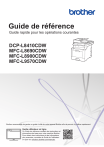
Öffentlicher Link aktualisiert
Der öffentliche Link zu Ihrem Chat wurde aktualisiert.











